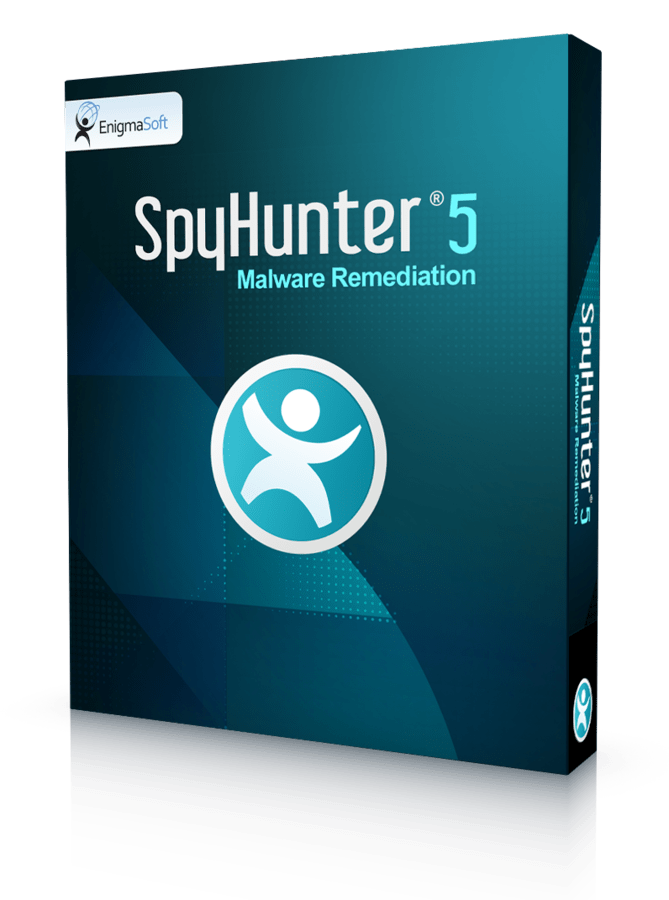Pour garder votre ordinateur en forme et fonctionnant pendant des années, vous devez le nettoyer de temps en temps, tout comme votre chambre ou votre voiture. Le plus gros problème à propos de cette corbeille numérique est qu’elle se produit sur votre disque dur et que cela nuit à la performance globale du système à long terme. De plus, vous n’utiliserez probablement aucun de ces fichiers indésirables à l’avenir, alors ils sont littéralement assis là sans aucune raison.
Maintenant, que peut-on appeler un fichier indésirable ? Il existe des tonnes de fichiers indésirables, mais ils peuvent être généralisés sous forme de fichiers générés automatiquement et non significatifs qui ne seront pas utilisés. Même si un fichier indésirable typique ne prend que quelques kilo-octets d’espace, You would be surprised to see how much space on your hard drive can be occupied by a great number of those

Presque tous les programmes que vous installez sur votre ordinateur ou votre smartphone génèrent automatiquement un grand nombre de fichiers différents, même après la suppression du programme ou de l’application. En outre, les programmes ou même les systèmes d’exploitation génèrent des fichiers de sauvegarde temporaires. Même si elles doivent être temporaires, pour diverses raisons, elles peuvent rester sur votre système. Une autre source majeure de fichiers indésirables – les navigateurs Web. Ils peuvent générer divers fichiers Cache and cookies files et les stocker directement sur votre disque dur.
Dans ce guide, nous vous indiquerons les moyens les plus efficaces pour supprimer les fichiers indésirables. Quel que soit le système d’exploitation que vous utilisez, vous devrez vous faire aider par un logiciel professionnel dédié au nettoyage des fichiers inutiles, car la suppression manuelle est déconseillée. Cela peut devenir très compliqué et vous ne voulez certainement pas supprimer quelque chose de crucial pour votre système, n’est-ce pas ?
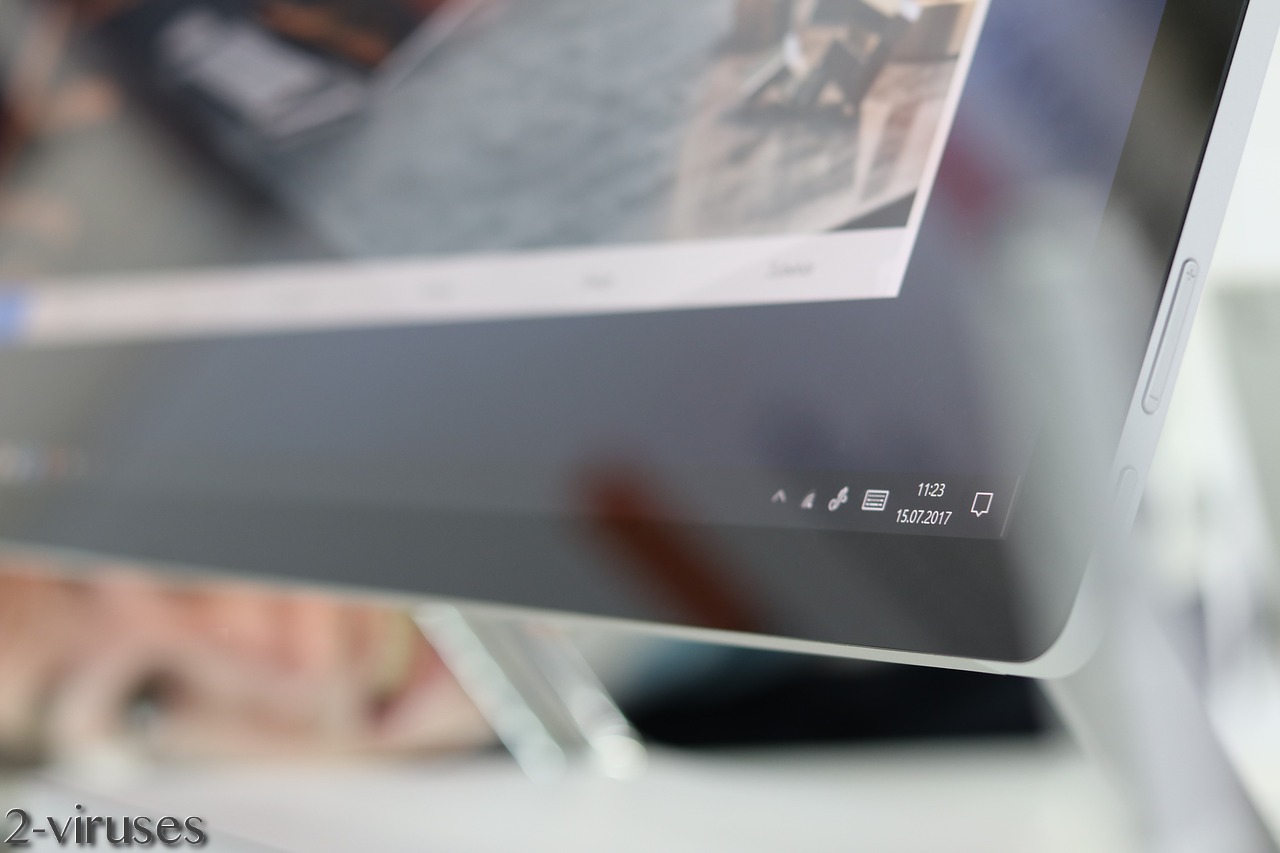
Comment faire pour supprimer les fichiers indésirables de Windows
Si vous utilisez un ordinateur avec un système d’exploitation Windows, il y a probablement beaucoup de Junk files that should be removed. Ce système d’exploitation adore stocker diverses sauvegardes et fichiers temporaires. En fin de compte, ils s’accumulent et vous avez un problème. Heureusement, il existe divers outils intégrés à Windows qui peuvent vous aider à supprimer ces fichiers indésirables. Nous ne faisons référence qu’aux systèmes d’exploitation Windows 7, 8 et 10, car Windows XP et les versions antérieures ne sont plus pris en charge.
Voici une brève liste des fichiers inutiles à supprimer pour nettoyer le système d’exploitation Microsoft Windows :
- Les fichiers temporaires ;
- Les fichiers de la corbeille ;
- Les copies de pages Web ;
- Erreur de mémoire des vidages de mémoire ;
- Les crash de données vidées ;
- Les caches
Suppression des fichiers indésirables de Windows avec les outils intégrés
Il y a une application Windows par défaut appelée “Disk Cleanup” – elle peut être accessible via le menu du Panneau de configuration ou simplement en tapant «nettoyage de disque» dans le champ de recherche. Au démarrage de cette application, il vous sera demandé quel disque dur vous souhaitez analyser en premier. Sélectionnez celui sur lequel vos fichiers de système d’exploitation sont stockés (la plupart du temps, c’est le disque C) et cliquez sur OK.

Le programme analysera vos fichiers pendant quelques minutes et vous aurez la possibilité de choisir ce dont vous voulez vous débarrasser. Fondamentalement, vous pouvez sélectionner toutes les options et cliquer sur OK.
C’est le moins que vous puissiez faire pour nettoyer les fichiers inutiles du système Windows – cela ne prendra que quelques minutes. Cependant, les meilleurs résultats seront obtenus si vous faites un effort supplémentaire et vous le nettoyez avec un logiciel dédié. De cette façon, vous vous assurerez que votre ordinateur est complètement propre, ce qui se traduira par un Performance boost.
Suppression des fichiers indésirables avec Reimage
Reimage est un outil complet qui permet d’optimiser le système, de nettoyer les fichiers indésirables et de les protéger contre les virus.Même si le programme lui-même est payant (39,99 $), il comporte une version d’évaluation gratuite pour que vous puissiez l’essayer et nettoyer votre ordinateur.
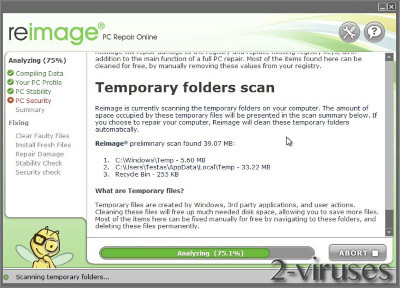
Pourquoi recommandons-nous cet outil ? Il approfondit les différents attributs de votre ordinateur et aide les utilisateurs réguliers à prendre en charge tous les aspects. En outre, ce n’est pas si difficile à utiliser, et vous y trouverez certainement votre chemin.
Tout d’abord, vous pouvez choisir parmi plusieurs options. Vous pouvez lancer une analyse complète de votre système et Reimage s’en chargera, détectant les logiciels malveillants et supprimant les fichiers inutiles. En outre, vous pouvez passer par des étapes distinctes pour supprimer des fichiers inutiles.
Une fonctionnalité dédiée «Registry Scan» vous permet de détecter les entrées de registre mauvaises ou obsolètes qui ne sont plus nécessaires. Ensuite, vous avez la possibilité de les supprimer. Cela permettra non seulement de nettoyer votre ordinateur contre les fichiers indésirables, mais aussi de résoudre certains problèmes liés au logiciel que vous utilisez. Si votre ordinateur était infecté par des logiciels malveillants dans le passé, il est possible que des entrées de registre supplémentaires soient supprimées.
Une autre fonctionnalité utile – l’analyse des dossiers temporaires. Comme nous l’avons déjà dit, le système d’exploitation Windows lui-même et diverses autres applications ont tendance à créer de nombreux dossiers et fichiers supplémentaires qui ne sont que temporaires et doivent être supprimés après un certain temps. Reimage le fera certainement pour vous.
Nous avons également simplifié les choses pour vous: voici un guide sur la façon de télécharger et d’installer Reimage .Une fois cela fait, jetez un coup d’œil à ce guide pour savoir comment utiliser le logiciel correctement .
Comment faire pour supprimer les fichiers inutiles de Mac
Mac OS est censé être auto-nettoyant. Cela signifie que le système devrait être Capable of removing all temporary files and other junk automatically,, sans que vous ayez à bouger un doigt. Malheureusement, cela ne fonctionne que si vous utilisez à peine l’ordinateur. En supposant que vous naviguiez sur Internet et que vous installiez des applications supplémentaires (pas par défaut) sur votre Mac, il existe certainement des fichiers inutiles à supprimer.
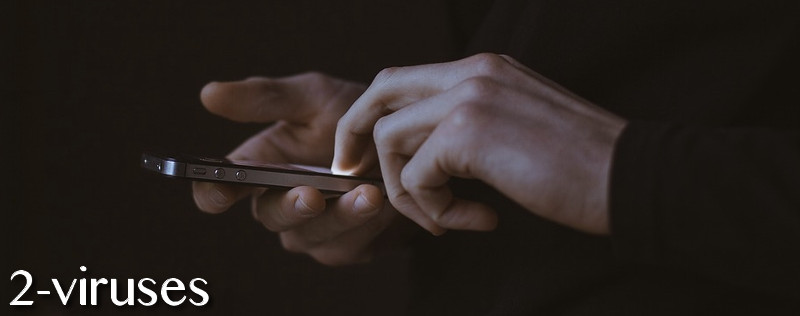
Ces fichiers indésirables peuvent être la raison pour laquelle votre Mac ralentit et ralentit chaque jour, ainsi que les raisons pour lesquelles vous rencontrez des erreurs.
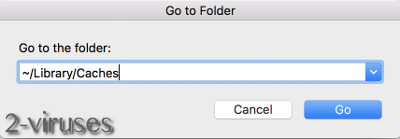
Voici ce que vous pouvez faire pour y remédier dès maintenant : nettoyer le cache utilisateur et système. Encore une fois, cela peut être dangereux et vous ne devriez le faire que si vous pensez en être capable.

Pour nettoyer le cache Mac manuellement, ouvrez le menu Finder (icône dans le menu de gauche du Dock), sélectionnez «GO» puis «Go to Folder». Ensuite, collez-le dans la boîte de dialogue: “~/Library/Caches”. C’est où tous les caches sont stockés et vous devez vous en débarrasser.
Pour sélectionner rapidement tous les fichiers dans le dossier des caches, appuyez simplement sur les boutons CMD + A de votre clavier, puis faites glisser tous les fichiers sélectionnés vers la corbeille ou utilisez le raccourci CMD + ←.
Le même processus doit être supprimé dans le dossier des journaux, accessible en collant «~/Library/Logs» dans la boîte de dialogue.
Ce processus peut être compliqué et vous pouvez accidentellement supprimer quelque chose qui n’est pas censé être supprimé. Nous vous suggérons donc d’utiliser un utilitaire, par exemple une version gratuite de Combo Cleaner.
Suppression de fichiers indésirables avec Combo Cleaner
Le nom de Combo Cleaner suggère qu’il est dédié au nettoyage des fichiers inutiles à partir d’un ordinateur. C’est vrai – nous pensons que Combo Cleaner est l’un des outils les plus efficaces dans ce secteur. En fait, cet outil est polyvalent, il peut protéger votre ordinateur contre les logiciels malveillants et les virus. Il propose des versions gratuites et payantes. La version gratuite de Combo Cleaner est suffisante pour supprimer les fichiers inutiles, vous n’aurez donc pas à dépenser un sou.
Cet utilitaire est dédié à la détection et à la suppression de tous les types de données indésirables d’un système Mac. Il est très pratique à utiliser et l’interface utilisateur facilite la compréhension de toutes les fonctions proposées.
Fonctionnalités Combo Cleaner qui aideront à nettoyer les fichiers inutiles de votre Mac :
- Nettoyeur de disque ;
- Détecteur de fichiers en doublons ;
- Détecteur de gros fichiers ;
- Désinstallateur d »application.
Le nettoyeur de disque analyse instantanément le disque dur et détecte le cache obsolète, les journaux, les données du navigateur et autres données inutiles. De plus, il peut également scanner des disques externes.
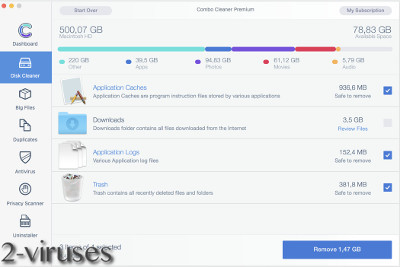
Le détecteur de fichiers doublons trouvera et suggérera efficacement de supprimer les fichiers en double, quels que soient leurs formats. Files that are duplicated peuvent être la raison pour laquelle votre disque dur manque d’espace libre. De plus, il y a un moteur de recherche de gros fichiers qui vous aidera à détecter les très gros fichiers rarement utilisés. Peut-être que vous n’en avez pas besoin et qu’ils ne prennent que de l’espace libre sur votre système ? Combo Cleaner aidera à se débarrasser de ceux-ci.
Enfin, le programme de désinstallation de l’application aidera à supprimer complètement les applications que vous souhaitez supprimer. Une suppression incorrecte ou insuffisante laisse souvent de nombreux fichiers inutiles, ce qui peut entraîner des problèmes de performances sur une longue période.
Comment faire pour supprimer les fichiers indésirables de Android
Les appareils mobiles tels que les smartphones et les tablettes sont également vulnérables, ils peuvent également empiler beaucoup de fichiers indésirables. Gardant à l’esprit que ces appareils disposent généralement d’un espace de stockage encore moins important, cela peut devenir un grave problème. Comme toujours, vous pouvez le faire vous-même ou obtenir une application pour le faire pour vous. En fait, il y a Plenty of those available.
Fondamentalement, vous devez faire la même chose que vous feriez sur un ordinateur, seul le processus de le faire semble un peu différent. Tout d’abord, débarrassez-vous du cache. Pour ce faire, accédez aux paramètres, puis sélectionnez le stockage et enfin les données mises en cache. Il vous sera demandé si vous souhaitez le supprimer – sélectionnez OK.
Le dossier Téléchargements est souvent négligé dans les appareils mobiles. Dans ce dossier, vous pouvez trouver non seulement les fichiers que vous avez téléchargés vous-même, mais également ceux téléchargés par diverses applications que vous avez installées. Assurez-vous de supprimer tous les fichiers du dossier de téléchargements dont vous n’avez plus besoin.
Enfin, ne stockez pas toutes les données sur votre appareil. Des fichiers tels que des images ou divers documents peuvent être exportés vers un stockage de données en ligne gratuit, tel que Google Drive ou Dropbox Ils peuvent être consultés à tout moment (si vous avez la connexion Internet) et vous n’avez absolument pas besoin de transporter toutes ces centaines de vieilles photos sur votre téléphone tout le temps.
Comment faire pour supprimer les fichiers indésirables de l’iPhone
Pour nettoyer complètement votre iPhone des fichiers inutiles, vous devez supprimer le cache Safari (si vous utilisez ce navigateur Web), effacer les données de l’application et éliminer les applications que vous n’utilisez plus. La même chose vaut pour les photos ou autres fichiers que vous n’utilisez pas.
Pour effacer le cache Safari, vous devez accéder au menu des paramètres, faire défiler la liste vers le bas et sélectionner l’option «Effacer l’historique et le site Web». Veuillez noter qu’en faisant cela, vous supprimerez également tout l’historique de votre navigation sur le Web, comme vos sites Web les plus visités et toutes les données enregistrées (mots de passe, pseudonymes, etc.).
Pour effacer les données d’application, vous devez accéder au menu Paramètres, sélectionner les paramètres généraux et le stockage de l’iPhone. Si vous utilisez un iPad, il sera marqué comme stockage sur iPad. Cela vous mènera à la liste des applications qui occupent le plus d’espace (par ordre décroissant). Si l’application prend beaucoup de place sur votre téléphone, vous pouvez envisager de la supprimer et de la réinstaller. Les anciennes applications peuvent être remplies de fichiers inutiles et c’est la méthode la plus simple pour s’en débarrasser. L’application réinstallée sera beaucoup plus légère et ne prendra pas trop de place.
Origine: https://www.2-viruses.com/how-to-remove-junk-files